Como usar o Gerenciador de Senhas no Safari no iPhone ou iPad

Se você usar o Safari no seu iPad ou iPhone, poderá armazenar senhas de sites e gerenciá-las usando as configurações de Senhas. O gerenciador de senhas no iOS é fácil de usar e um dos melhores que encontramos em dispositivos móveis.
Sabemos que ter e usar um gerenciador de senhas é uma necessidade em qualquer computador ou dispositivo móvel. Por um lado, se você está mesmo moderadamente consciente da segurança, provavelmente está usando senhas fortes. Infelizmente, digitar senhas fortes em um dispositivo móvel (supondo uma senha com letras maiúsculas e minúsculas, números e símbolos) é uma espécie de dor.
Você também pode mudar as coisas de site para site. Escusado será dizer que você não deve usar a mesma senha duas vezes (mais fácil dizer do que fazer), então você precisa exercitar sua memória para ter uma senha única para cada site.
Para esse fim, se você usa um iPhone ou iPad, o Safari já inclui um excelente e robusto gerenciador de senhas, que mostraremos e explicaremos a você hoje mesmo..
Usando o Gerenciador de Senhas no Safari para iOS
Acesse o gerenciador de senhas abrindo primeiro as "Configurações" no seu dispositivo iOS. Role para e toque em "Safari" aberto na coluna da esquerda e, em seguida, toque na categoria "Senhas".

Antes de acessar suas senhas, você precisará confirmar sua identidade usando o ID de toque. Em dispositivos mais antigos que não possuem o Touch ID, você precisará inserir sua senha.

Todas as contas do seu dispositivo serão exibidas. Suas senhas não aparecerão, em vez disso, você verá apenas o ID do usuário associado a cada conta. Observe que há uma seta na borda direita de cada linha da conta.

Toque em abrir qualquer conta e você verá seu nome de usuário, senha e o site associado.

Toque no botão "Editar" no canto superior direito e você pode editar tudo ou excluir a conta do seu dispositivo.
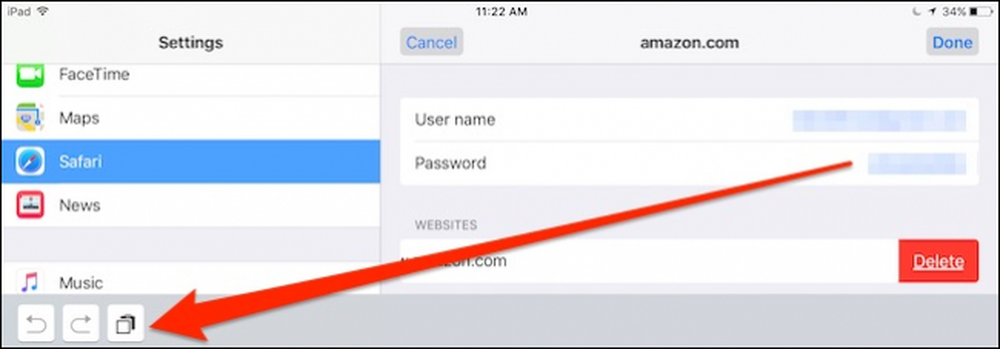 Note também que, se você quiser copiar um campo, o botão copiar aparecerá no canto inferior esquerdo. Quando terminar de editar uma conta de usuário, toque no botão "Concluído".
Note também que, se você quiser copiar um campo, o botão copiar aparecerá no canto inferior esquerdo. Quando terminar de editar uma conta de usuário, toque no botão "Concluído". De volta à tela principal de senhas, toque no botão "Editar" no canto superior direito e observe que um círculo de seleção aparece à esquerda de cada linha da conta.

Com a opção de edição ativada, você pode selecionar várias contas de uma só vez. A vantagem disso é que você pode percorrer todas as suas contas e selecionar aquelas que você não tem mais ou deseja armazenar, basta tocar no botão "Excluir" no canto superior esquerdo.

Você não precisa realmente acessar cada conta para copiar seu nome de usuário e senha para a área de transferência. A partir da tela de senhas, você pode pressionar longamente e a opção para ambos aparecerá em um menu de contexto.

Seríamos negligentes se não dissermos que você pode tocar no campo "Pesquisar".
Quando você fizer isso, o teclado aparecerá e você poderá tocar em alguns caracteres para encontrar a conta ou nome de usuário que está procurando.
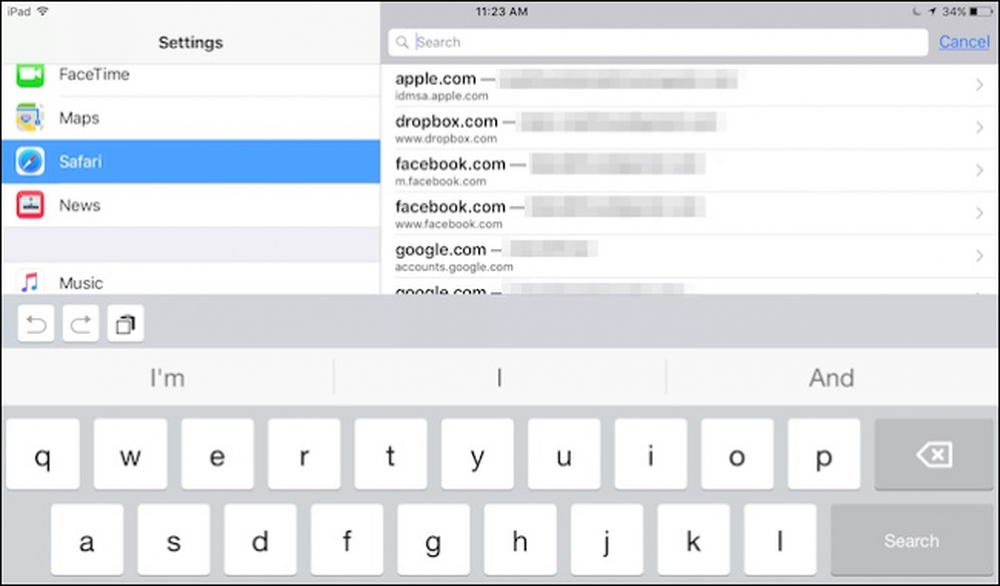 Ao pesquisar no campo de senhas, você poderá classificar rapidamente todas as suas contas, o que pode rapidamente se acumular e se tornar pesado.
Ao pesquisar no campo de senhas, você poderá classificar rapidamente todas as suas contas, o que pode rapidamente se acumular e se tornar pesado. Por fim, precisamos ressaltar que suas senhas são salvas no iCloud para que estejam disponíveis em todos os seus dispositivos iOS. Se você simplesmente quiser impedir que as informações do Safari sejam sincronizadas com o iCloud, clique no botão ao lado dele nas configurações do iCloud..

Se você quiser desativar a sincronização do iCloud Keychain, suas informações do Safari, como favoritos e histórico, ainda serão sincronizadas, mas as senhas não serão.

O gerenciador de senhas do Safari no iOS é claramente um dos mais fáceis de usar e você pode transferir rapidamente informações dele para outros logins do navegador.
Embora não possamos recomendar a cópia de informações confidenciais, como texto simples, para a área de transferência do seu dispositivo, isso pode tornar as coisas consideravelmente mais fáceis. Apenas seja avisado que isso é um risco de segurança.
Esperamos que você tenha achado este artigo útil e agora você se sinta à vontade para gerenciar contas de usuário e senhas de sites no seu iPhone ou iPad. Se você tiver alguma pergunta ou comentário, nós o convidamos a deixar sua opinião em nosso fórum de discussão..




